对于win10版本1903系统在更新重启的时候黑屏的情况,小编觉得我们可以将自己的电脑关机重启试试,或者就是检查升级一下电脑的驱动,具体方法就看看win101903更新重启黑屏怎么解决吧。
方法一:
1、在win10系统桌面左下角点击开始菜单,
在开始菜单左下角可以看到“设置”按钮并点击打开,
在“更新和安全”——点击“恢复”——点击高级启动中的“立即重启”。
2、再点击“疑难解答”的选项。
3、点击“高级选项”。
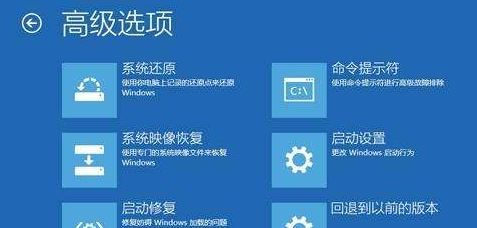
4、我们再去点击“启动设置”的选项。
5、点击“重启”按钮。
6、按F4进入安全模式。
7、进入安全模式之后,右键开始菜单并选择“设备管理器”。
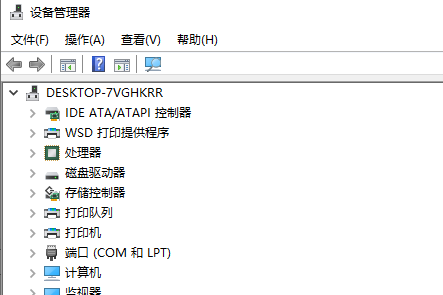
8、我们展开设备管理器的显示适配器,找到显卡,并禁用显卡或卸载显卡驱动示。
如果连“疑难解答”也进不去,则可以使用重启之后强制关机的方法来引导系统进入疑难解答,
一次不行可以试验多次,一般三次以下即可。
一般来说,引发黑屏的进程为【CI.dll】,
是Windows 系统的文件完整性检测进程,可能是由于系统文件出现了损坏导致的。
方法二:
可以使用以下命令尝试对系统执行修复操作,然后查看效果:
1、首先按下“Windows +X”,启动“windows PowerShell(管理员)”。
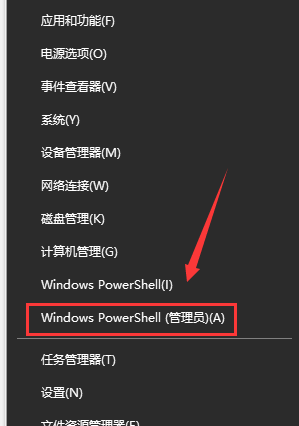
Dism /Online /Cleanup-Image /CheckHealth
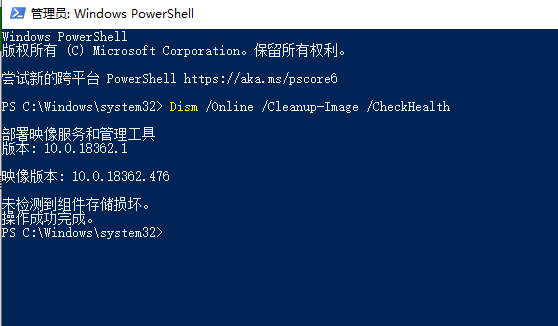
sfc /SCANNOW
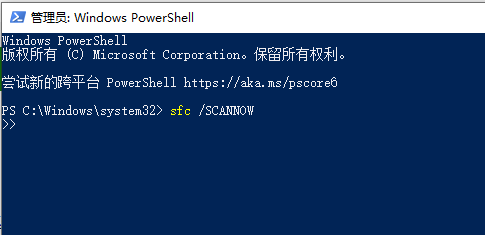
5、如果没有安装软件之前就有黑屏现象,那么更新你的驱动程序,
可以从官方网站下载!特别是一些更新后出现的黑屏,我们有理由相信是由于更改了不兼容的驱动引起。
6、如实在无法排查那么建议分析Dump文件(Win10获取dump日志文件的方法)待查看到详细信息后再判断。
7、搜索cdm,使用命令提示符下[SFC/Scannow]命令来修复系统文件。
8、重置Win10系统,看故障是否依旧。
你可能还想看:更新失败0x8e5e0158 | 更新KB2538242失败
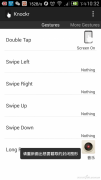 Android手机电源键不怎么灵想把音量键“
Android手机电源键不怎么灵想把音量键“
【解题思路】 大家知道Android手机进入待机状态后,默认需要按......
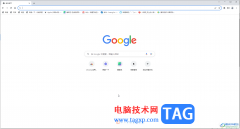 Google Chrome电脑版打开侧边工具栏的方法教
Google Chrome电脑版打开侧边工具栏的方法教
谷歌浏览器是一款非常好用的专业浏览器软件,很多小伙伴都在......
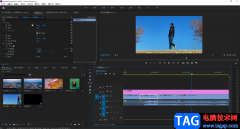 PR给视频添加黑场过渡效果的方法教程
PR给视频添加黑场过渡效果的方法教程
现如今,我们可以在日程生活和工作中接触到各种各样的视频,......
 外接设备连接问题:外接鼠标或键盘不工
外接设备连接问题:外接鼠标或键盘不工
外接设备连接问题经常困扰着电脑用户,尤其是外接鼠标和键盘......
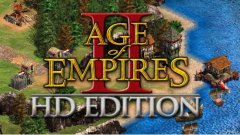 帝国时代2秘籍作弊码大全 无限资源+所有
帝国时代2秘籍作弊码大全 无限资源+所有
《帝国时代2高清版》是微软经典即时战略游戏《帝国时代2》的......
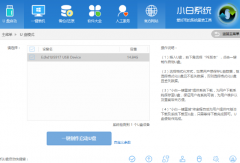
当我们使用的电脑出现引导文件损坏或者丢失的时候,电脑不能正常使用了怎么办呢?今天小编整理了win10启动引导文件修复的步骤,下面跟我一起来看看吧。...
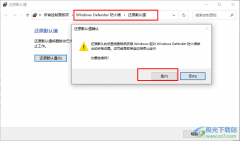
防火墙是电脑中进行安全防护的一个重要工具,防火墙能够帮助我们强化网络安全、对网络存取和访问记录进行监控审计以及保护用户资料以及信息安全。在使用Win10的过程中,有的小伙伴想要...
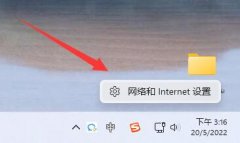
我们在进行网络共享的时候,可能会遇到win11找不到网络路径的问题,但是不知道怎么解决,其实只要打开网络适配器,安装对应设备就可以了。...
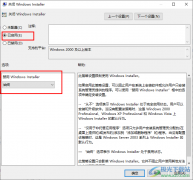
很多小伙伴在使用Win10系统的过程中都喜欢对电脑进行各种设置,让电脑更加符合自己的使用习惯。有的小伙伴在使用Win10系统时想要禁用WindowsInstaller选项,但又不知道该怎么进行设置,其实很...

U盘重装系统可以帮助用户在电脑死机、蓝屏、黑屏、开不了机的情况下进行重装系统。很多用户不知道怎么安装,或者看到教程就发蒙了,其实非常的简单,只要看看详细的图文步骤就可以为...
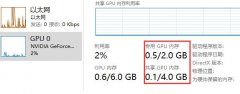
大多数的小伙伴肯定都在任务管理器中查看过共享内存的数值,但是却不知道他们之间的区别是什么,今天给为大家带来了详细的区别介绍,一起看看吧。...

win10系统早已经深入到人们的生活当中,基本上各行各业都对win10系统有应用,随着大规模的对win10系统的应用许多小问题也慢慢的出现了,比如说开机时间长等问题虽然不影响正常的使用但是长...

最近有用户在更新系统后,发现自己的win11工具栏没了,不知道怎么解决,其实这时候我们只需要使用系统还原功能就可以解决问题了。...

很多使用电脑的小伙伴都不知道电脑windows无法启动怎么办,今天就给你们带来了电脑windows无法启动解决方法,如果有需要就快来学习一下吧。...
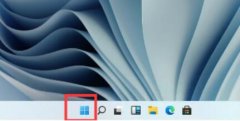
系统重启可以一键清除缓存文件,解放系统,在系统突然卡顿的时候非常好用,但是更新系统后,找不到win11重启键在哪了,其实只要打开开始菜单中的电源键就能重启了。...
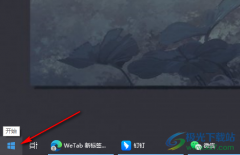
很多小伙伴都喜欢使用Win10系统,因为Win10中的功能十分的丰富,我们在Win10中可以对电脑进行各种个性化设置,例如桌面背景、屏保图片或是系统字体等,除此之外,我们还可以根据自己的需求...

很多小伙伴在使用电脑的时候经常会遇到各种各样的问题,例如常见的电脑黑屏问题。有的小伙伴在开机之后可能会遇到电脑显示LOGO后一直黑屏的情况,这时我们可以选择使用快捷键“Win+R”打...

win10应用视图首先列出桌面中常用软件是一个非常棒的功能,可以帮助用户更加方便的打开自己经常使用的软件,便捷快速。想知道怎么设置的用户快点来试试吧。...
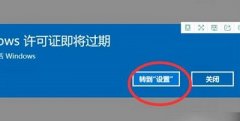
使用windows系统的时,有用户可能会遇到提示许可证即将过期的情况,这个时候大家可以尝试手动在命令提示符中激活我们的微软系统,下面就带来了具体的操作步骤,一起看看windows许可证即将...
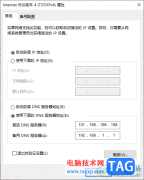
当你在使用win10电脑的时候,我们需要进行网络的连接操作,让电脑连接上网络才能正常的使用电脑进行上网和安装软件等,而有些时候我们的电脑ip地址是错误的,导致无法使用到网络,那么...